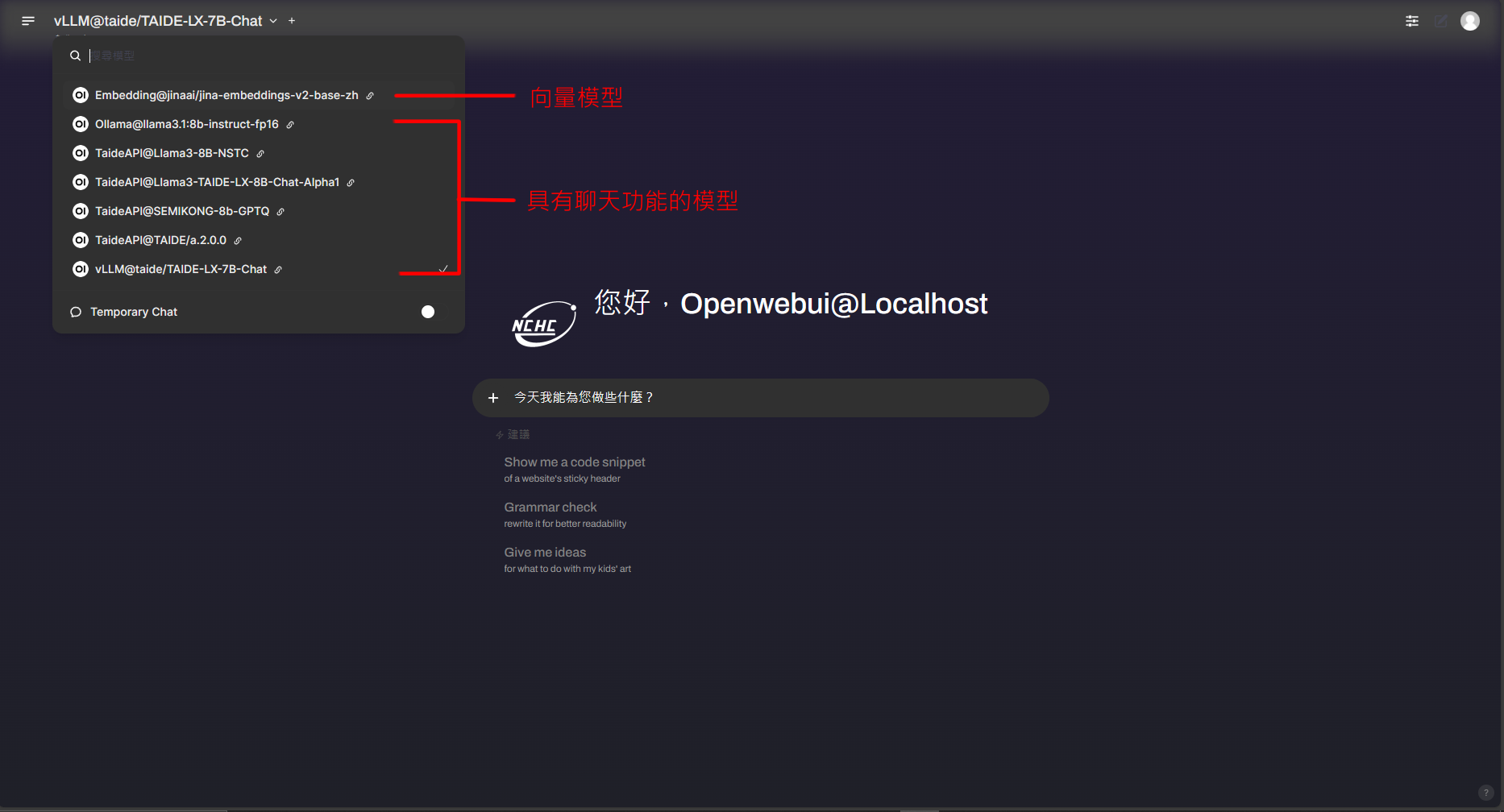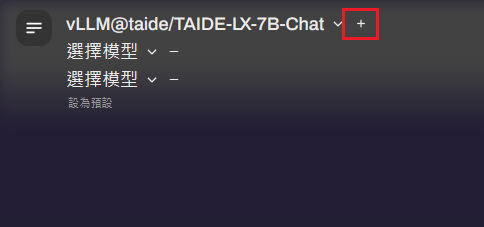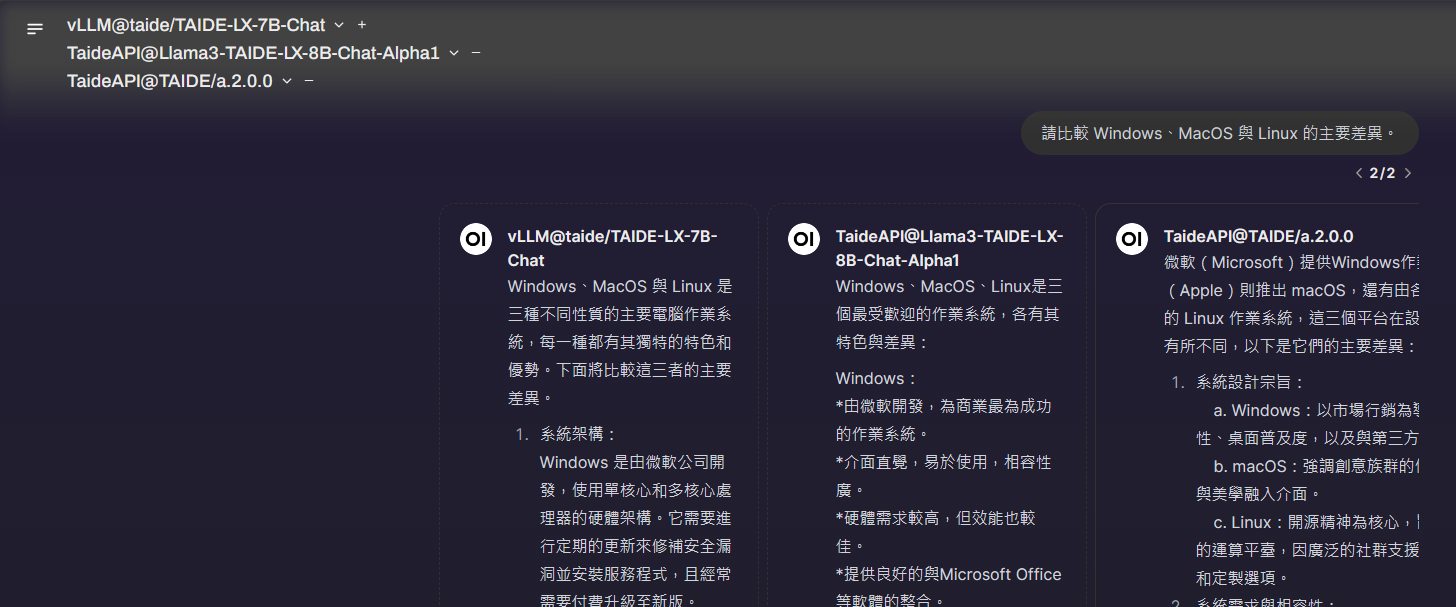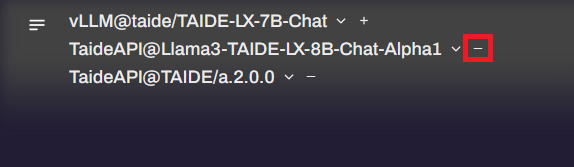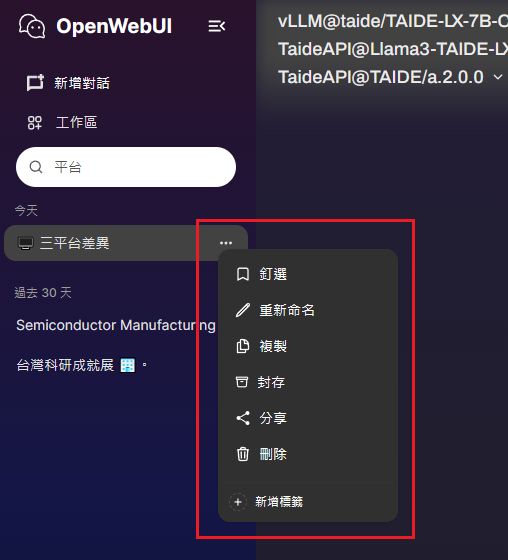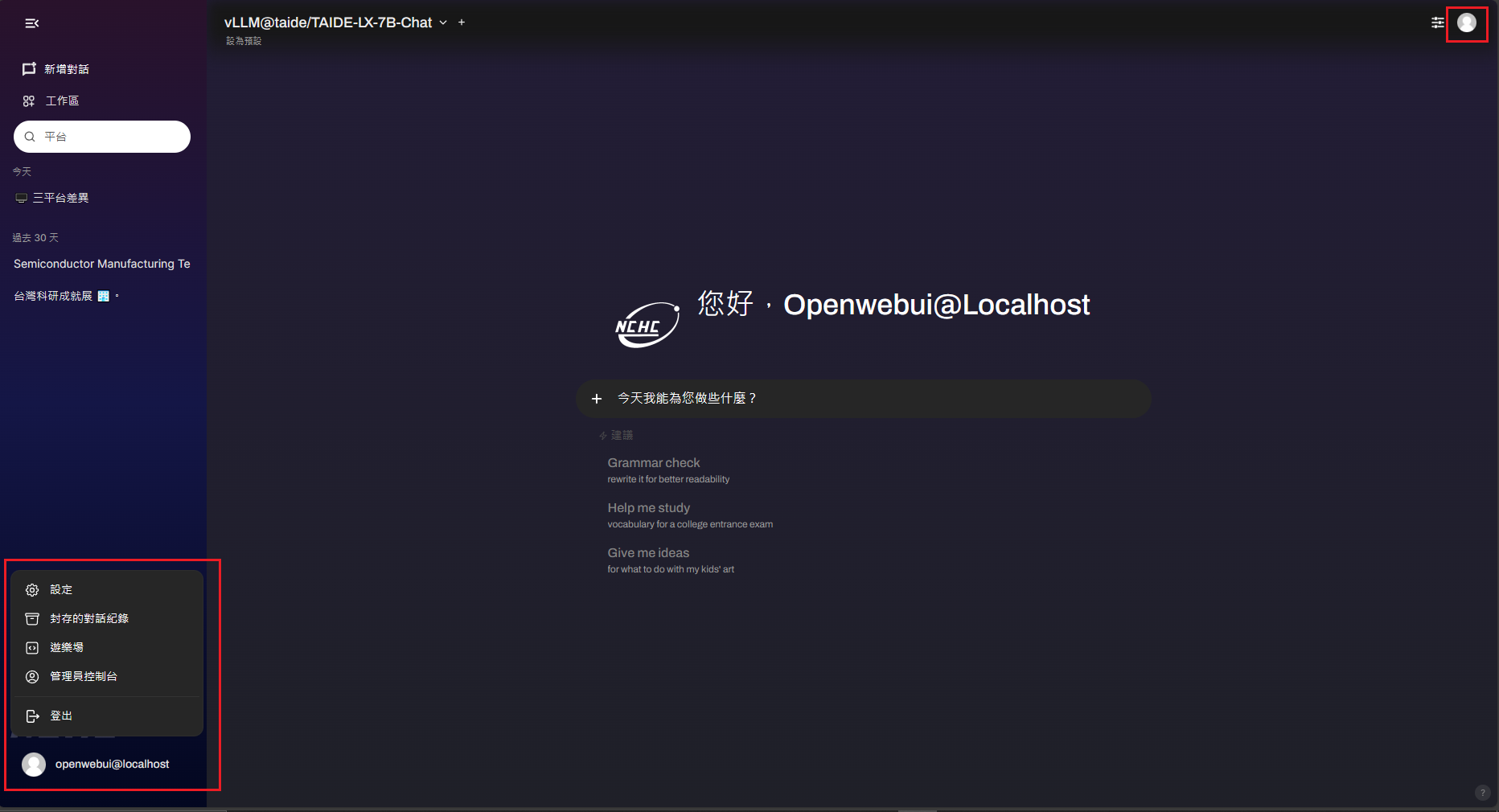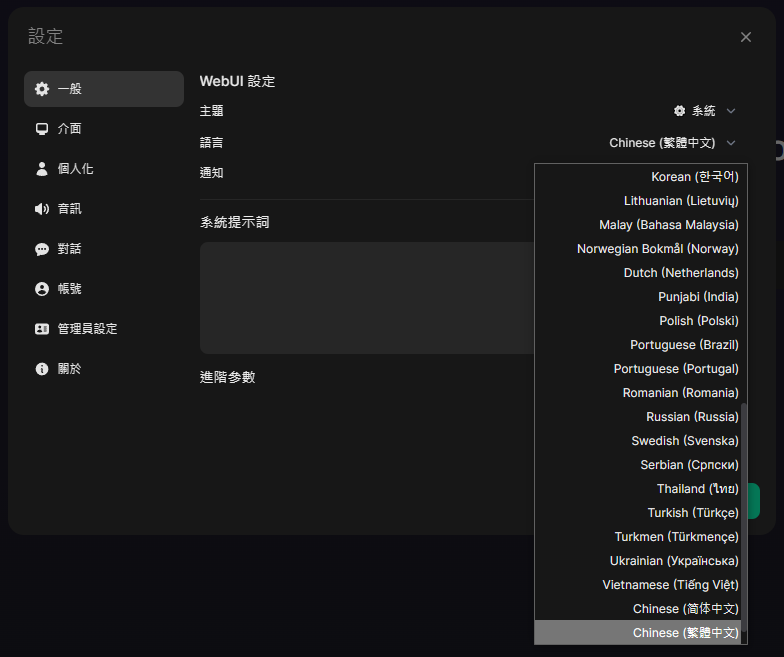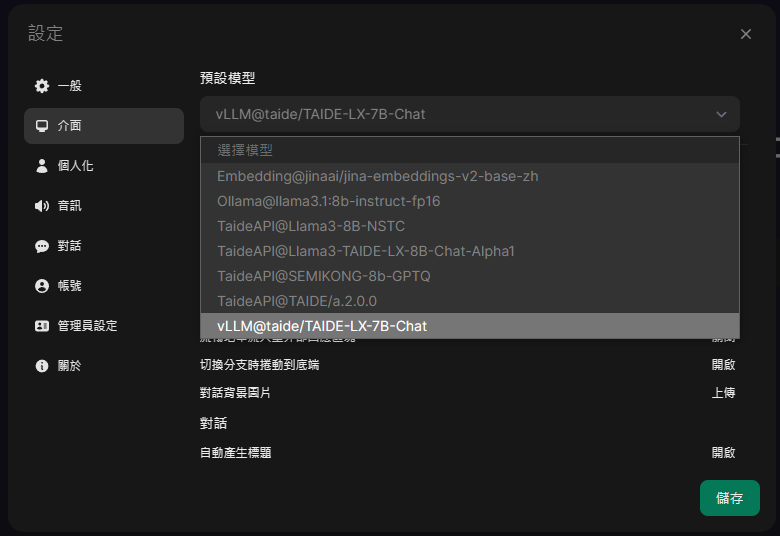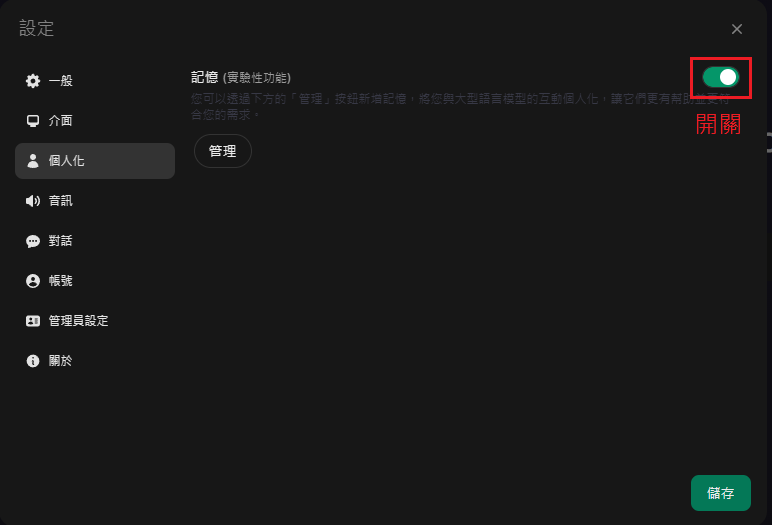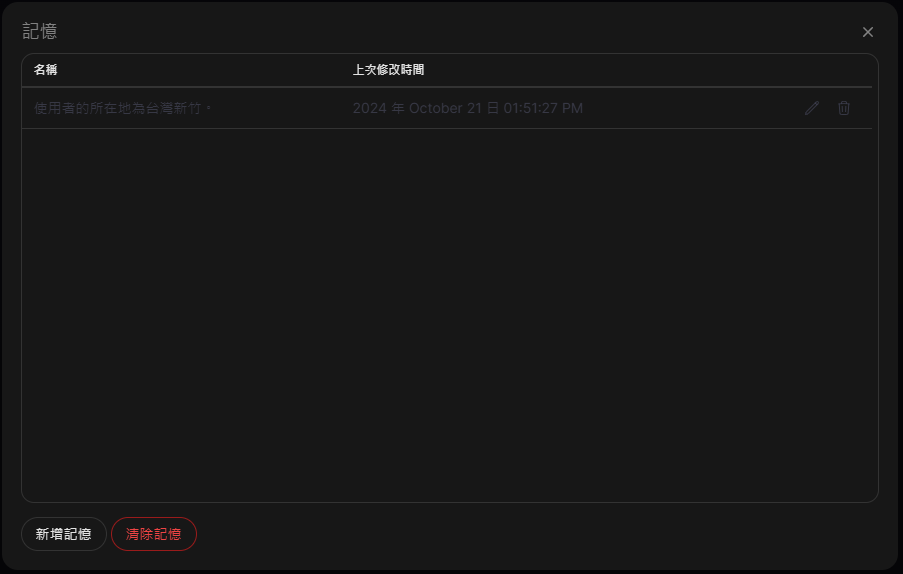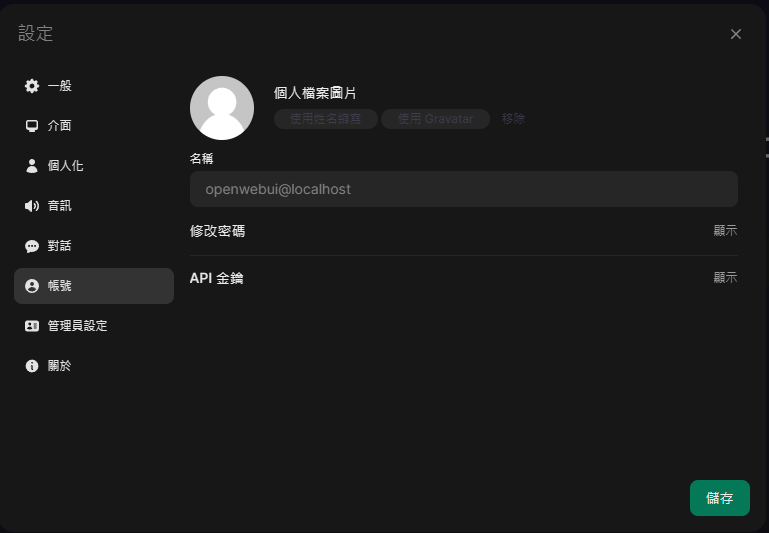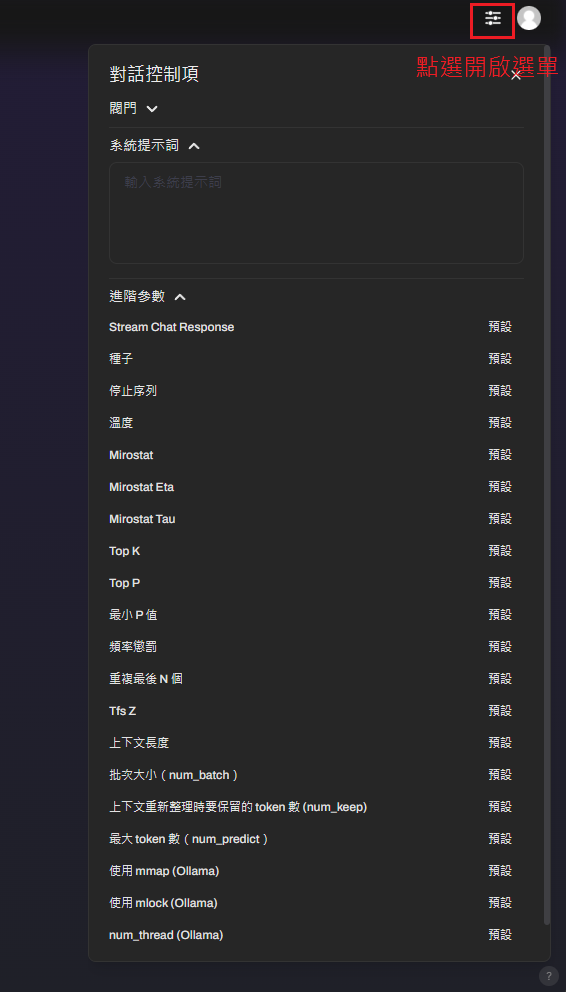OpenWebUI使用說明
新增對話並與模型聊天
進入 Open WebUI 的首頁畫面後,預設就是可與模型對話畫面,亦可透過畫面左上方≡按鈕打開側欄,點選新增對話。
對話基本設定
-
選取欲進行訊息對話的預設模型
-
於同一對話內與多個模型聊天
點選「
+」按鈕新增模型,模型可以做多個新增,一次可跟多個模型聊天對話輸入後,畫面會同時輸出各模型回答,方便比較模型差異
-
移除對話內模型
點選「
-」按鈕可隨時移除同一對話內的模型 -
對話設定
點選測欄中每個對話右方的
…,可以執行釘選、刪除、重新命名、複製、封存、分享等操作。注意:刪除對話後將無法回復
進階功能與設定
Open WebUI 介面設定
點選左下角或右上角的使用者圖像會出現選單 -> 按設定
-
設定 -> 一般
可設定主題、語言、系統提示詞等基本設定
-
設定 -> 介面
可設定預設使用的模型及其他網頁版面設定
-
設定 -> 個人化
可新增
記憶,使大語言模型能夠根據個人化的背景資訊來聊天 -
設定 -> 帳號
使用者可自行設定名稱、個人檔案圖片、修改密碼、API 金鑰
對話控制項
點選右上角個人圖像左方 icon,可開啟對話控制項選單,設定系統提示詞(System Prompt)及其他進階參數
自訂提示詞
說明:用自訂提示詞使基礎模型能夠角色扮演
-
工作區 -> 提示詞
-
匯入提示詞或從OpenWebUI社群取得
可從本地端上傳提示詞或從開源社群取得,在此以後者做示範
-
選擇角色
-
點擊GET -> 輸入你的 OpenWebUI URL
可從開源社群直接import或下載json檔之後回到2.進行上傳
-
選擇基礎模型 -> 儲存並建立
跳轉回你的OpenWebUI後先選擇此角色要用哪個基礎模型當基底
如有額外提示詞需求可再調整該頁面其他細項
-
回到首頁 -> 選取基於該角色的模型 -> 開始使用
至此,您已完成一個agent的部署與啟用
模型設定
-
點選使用者頭像->管理員控制台->設定->連線
-
依照上述步驟進入到以下畫面後,可以選擇新增Ollama API 或是OpenAI API來部署模型
-
在此以新增OpenAI API為例:
-
在OpenAI API網址列新增以下網址:
https://api.openai.com/v1該網址會回傳所有可用的模型清單
-
在右邊欄位貼上您的API金鑰->用最右方的轉圈icon來簡易驗證網址以及金鑰是否有效
-
確認有效即可點擊右下角儲存
-
回到首頁模型列表確認是否已經�匯入成功
-
測試該模型api是否可以正常應答,完成模型新增
-